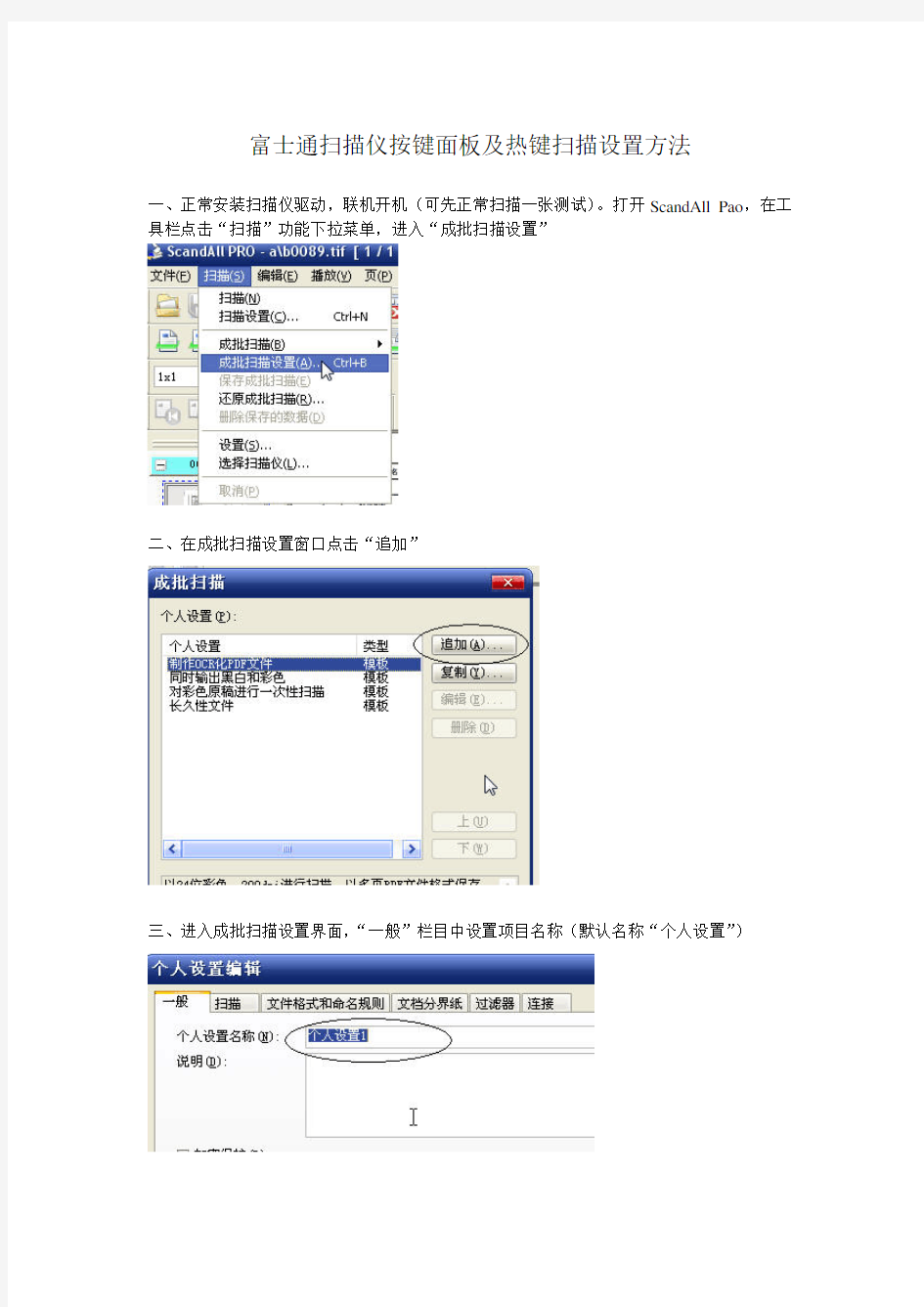
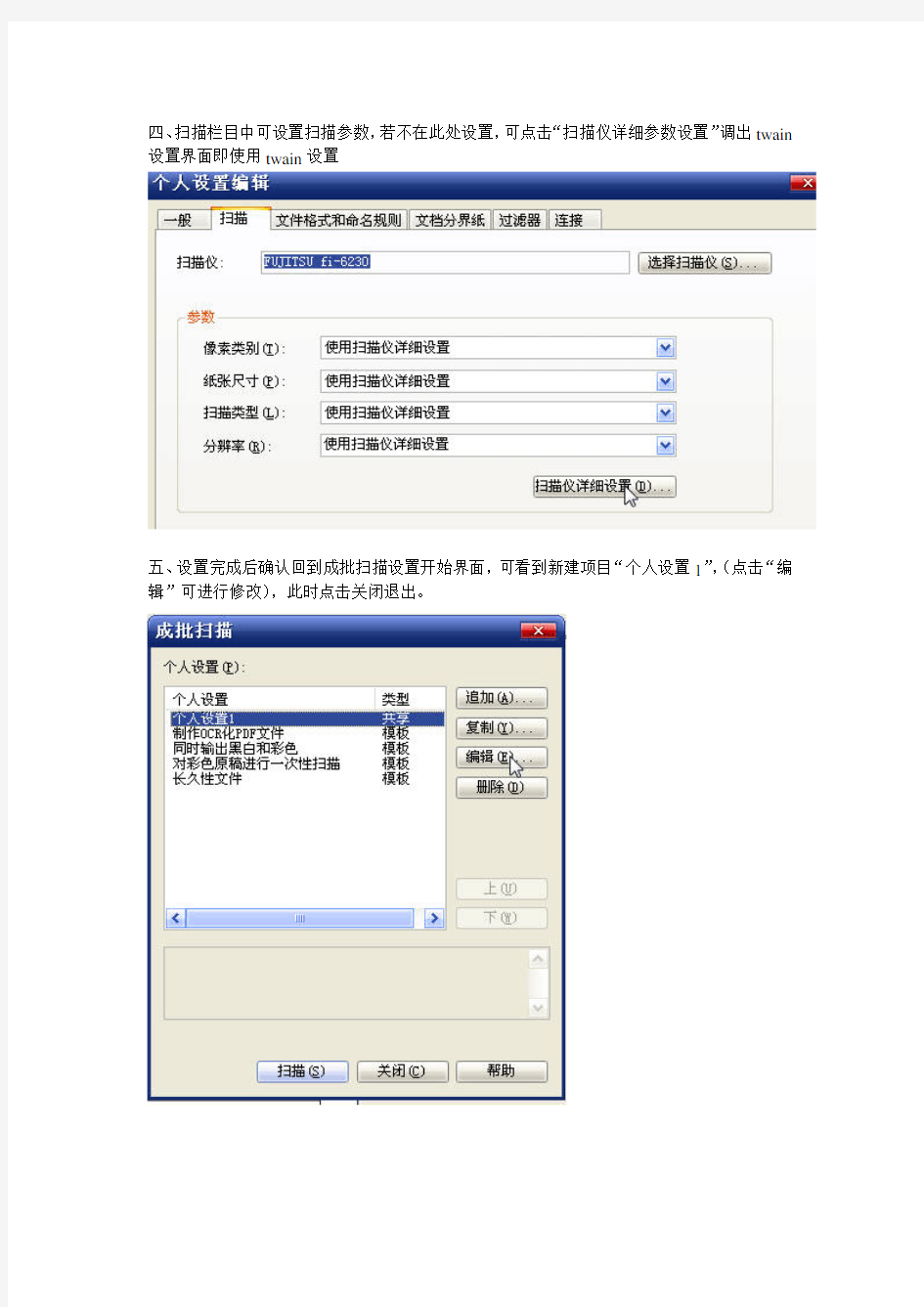
富士通扫描仪按键面板及热键扫描设置方法
一、正常安装扫描仪驱动,联机开机(可先正常扫描一张测试)。打开ScandAll Pao,在工具栏点击“扫描”功能下拉菜单,进入“成批扫描设置”
二、在成批扫描设置窗口点击“追加”
三、进入成批扫描设置界面,“一般”栏目中设置项目名称(默认名称“个人设置”)
四、扫描栏目中可设置扫描参数,若不在此处设置,可点击“扫描仪详细参数设置”调出twain 设置界面即使用twain设置
五、设置完成后确认回到成批扫描设置开始界面,可看到新建项目“个人设置1”,(点击“编辑”可进行修改),此时点击关闭退出。
六、返回ScandAll Pao界面,点击工具栏中的“工具”下拉菜单,进入“选项设置”
七、在“选项设置”选择“事件”项目,在“事件”项目中”scan”对应扫描仪面板上的“扫描/停止”按键,默认动作为“什么也不要做”,点击动作下拉菜单,会看到成批设置中新建的项目“个人设置1”(若成批设置中没有建立项目,此处下拉菜单无法打开!)
事件中“send to”对应扫描仪面板上的“输出”按键。通过面板上的“功能”按键,可调节9种功能模式。设置方法也是进入成批扫描设置中建立,不一一列举。
八、在XP系统下,双击我的电脑,打开后会看到扫描仪图标,右键点击进入属性
九、点击属性中的“事件”项目。在“选择一个事件”中点击下拉菜单选择要设置的按键。在“操作”中选择“启动这个程序”,在下拉菜单中选择“ScandAll Pao”(也可关联其他扫描程序),确定即可。
十、关于热键扫描设置方法
按以上步骤设置到第五步,在“选项设置”选择“热键”项目,此时“成批扫描”的热键显示是“没有”,双击该处弹出热键设置对话框,在对话框中敲击键盘上需要设置的按键即可。
By潘远鹏2010-7-19
企业文化 经营理念: 企业宗旨: 以销售为核心,以人为本,以服务为基础、以创新为先导,采用严格的科学的管理模式,建立良好的竞争机制,创造宽松、愉悦的工作环境;汇聚和培养一流的、多方面的、多层次的复合型人才,向广大用户提供最优质的电子信息产品和优良的服务,稳健与开拓并重,把企业作大作强。 经营方针: 品牌与品质同步,人才与事业共长,精神与物质并存。 经营原则: 1、勇于创新:善于学习,博采众长,以不断创新的精神开拓企业发展的新境界, 追求卓越,超越极限,永不自满。 2、以人为本:相信人才是企业的灵魂,人才的汇聚与培养是公司建立和发展的首 要条件,倡导“任人为贤和尊重每一个人”的用人原则,坚决杜绝本位主义、 论资排辈及裙带关系等不良作风。 3、优化服务:在市场经济的发展大潮中,奉行服务于市场,服务于用户的工作原 则,不断提高和优化产品质量和服务质量。 4、高效工作:建立高效的工作作风,立竿见影,顺风而行。 5、效益优先:一切活动以提高效益、扩大盈利为工作原则,杜绝无效的劳动和形 式主义。 6、平等互利:以平等互利的精神与各经销商以及社会各行业建立商业、经济、服 务及其它业务联系,不以欺诈生财,不以绕幸取胜。 7、对比竞争:与过去、同行业分析对比,不断总结经验,以优异的产品,可靠的 质量,优越的效能费用和周到的服务,满足用户的最高需求,并以此赢得业内 外普遍赞誉和用户长期的信赖,确立稳固的竞争优势。 企业精神: 高效、诚信、创新、奋斗、敬业、协作,一步一个台阶,一天一个起点。 企业发展目标: 以“富士通笔记本电脑”作为实现创新发展、展现世纪战略的基础平台,一方面不断开拓新业务领域,一方面依托人才、产品、服务不断扩展新的多元化的电子信息产品,进而发展成为一个具有较强核心能力和凝聚力的,大规模的,多元化经营的高科技企业。 一是在西北区不断开拓,占领,再开拓新的业务领域,不断提高现有产品的市场占有率,自身产品品牌形象的树立和巩固打下坚实的基础。 二是发展销售渠道,在西北地区市场建立良好的,健康的发展的销售网络,形成完善,紧密的产品销售渠道,保证后续产品流通。 三是计算机周边软硬件产品的全面化和多元化,不断满足用户的需求,适应市场的变化和需求。 价值观念 市场观: 销售产品的基础是信誉和服务。 观念的与行动一定要在市场变化之前。 市场的行为思路决定了销售产品的出路。
富士通推出ScanSnap S510彩色双面图像扫描仪 富士通最新推出的ScanSnap S510双面彩色扫描仪,是ScanSnap家族的新成员。其外形新颖简洁,操作简单易用,可扫描并自动识别纸张文档和名片,是商务办公的理想之选。 使用这部高速双面彩色扫描仪,只须按一个键,便能迅速将大量纸张文件作双面同时扫描,读取后的数据会自动以PDF文档格式保存,毫不费力便能将纸张文件数字式处理。并可通过多款捆绑的软件,识别图像信息,生成可编辑数据,导入到其它软件。因此用户无须再为堆积办公桌上的各类纸张及文件而烦恼。 安装简易,“一键式”操作,任何人士都能使用 ScanSnap S510有别于一般的扫描仪,它无须透过计算机作繁复的事前设定。只要按键一下,便能即时进行扫描。即使是没有使用扫描仪经验的用户,都能应付自如。加上它的外形轻巧简洁,可轻易置于办公桌面,无须为特别寻找地方放置而烦恼。 高节能的新颖设计 ScanSnap S510的自动送纸器(Automatic Document Feeder)为开合式,在不使用设备时可把它关合,不但令机身简洁,更可防止尘埃进入设备内部。更独特之处是自动送纸器的开合与电源的开关相连,打开时会自动通电,关合时电源便切断,有效地节省电源。 可扫描多种大小的纸张 ScanSnap 可扫描A4,B5,A5,B6,A6,名片,Letter,Legal,以及使用Career Sheet (注:扫描A3、B4尺寸的纸张通过折叠后放入Career Sheet选件,通过扫描仪扫进电脑后,合成为一幅图像。)来扫描其它尺寸不规则的文件,包括杂志剪报、产品彩页、手写笔记等。因此,几乎可以将日常工作上所接触的纸张文件全部数字化,大大节省了在文件管理、购置储存用品、以及传真通信上的成本,是不可多得的办公室工具。 超高速度:每分钟扫描18张A4双面纸张 ScanSnap每次可连续扫描50张纸张,以每分钟扫描18张A4双面纸张的高速度,即使是大量的文件纸张也可迅速完成扫描,是平板式扫描仪无可比拟的。 自动区分彩色黑白图像及删除空白页 ScanSnap 能自动将彩色文档从黑白文档区分出来,以压缩形式保存,有效利用存储空间。此外,即使扫描文档中混杂了单面及双面的文档,扫描仪会自动将空白页删除,省却事后删除的工夫,令扫描流程更加顺畅。
富士通(FUJITSU)公司介绍 及产品资料 2008年3月 富士通公司简介 日本FUJITSU(富士通)公司自1935年6月成立至今,就在包括电子器件、计算机、通讯、软件服务等行业一直处于世界领先地位,并始终把重点放在为用户提供高性能,高稳定性产品上。 在富士通公司,每时每刻都在不断创新(拥有32000多项专利),以改善、提高产品的性能。同时注重新技术的应用与开发,不断的为降低用户使用成本而努力。 作为世界第3大IT产品和日本IT市场领导者,富士通公司早在70年代就进入中国,是进入中国并在中国设厂最早的国外公司之一,多年来日本富士通集团一直致力于与中日友好及合作发展。在通信、计算机、软件开发、半导体以及高新技术的研究开发等领域致力于与中国的合作并取得了丰硕的成果。三十多年来,富士通在中国的总投资金额超过15亿元人民币,目前共设37 家子公司,员工15000多人。富士通—将军科技有限公司成立于1936年1月,是富士通集团下属主要公司之一,目前全球雇员为5,900人,专业从事于CCD 摄像机、空调、等离子显示屏、微波通讯、电子元件以及集成电子元器件的研发与生产。富将科技(香港)有限公司是富士通-将军科技有限公司子公司。并于2005年9月在深圳设立办事处,正式进入中国安防市场,希望能与国内的合作伙伴通力合作,将世界领先的监控摄像机系列产品提供给用户使用。为中国的安防事业做出应有的贡献。
富将科技(香港)有限公司 2008年1月富士通(fujitsu)产品已经完成和正在参与的大型重点项目 金融系统:中国人民银行、中国银行、中国农业银行、中国工商银行、中国建设银行 上海邮政储蓄、广东邮政储蓄、农村信用社、华厦银行、中信实业银行、 上海交通银行、上海招商银行、上海浦东发展银行政府项目:北京天安门广场、上海特奥会(虹口、闸北、杨浦)、上海新世纪百货 南宁城管应急指挥中心、广州城市环境监控 铁路系统:上海铁路局、无锡火车站、重庆北火车站、南京火车站、昆明火车站、贵阳火车站 地铁交通:深圳地铁2号线、广州地铁3号线、北京地铁2号线 高速公路:广深高速、京珠高速、山东高速、湖南高速 酒店系统:广州花园酒店、深圳香格里拉酒店、深圳喜来登大酒店、 上海由由大酒店、上海宝山宾馆、上海建华酒店公寓、深圳 马哥孛罗好日子酒店 电信系统:武汉电信全球眼系统、广东省电信全球眼、广西省电信全球眼 云南省电信全球眼、江苏省电信全球眼、湖南电信全球眼大型企业:华为生产基地、中兴通讯、扬子石化、富士康企业集团 军方设施:广东武警边防、湖北边防系统、北京第二炮兵学院、南京
显示桌面快捷方式为什么不见了怎么办怎么找回来? 法一: 一般情况下,右击任务栏空白处,在弹出菜单上点“工具栏”-快速启动,使快速启动前打上对勾,任务栏上就会辟出快速启动栏,里面就有“显示桌面”的图标(一个方块上面支笔的图标式样),点一下,就能切换到桌面。注:可以按“win+d”快捷键实现快速切换到桌面。(win键位于Ctrl与Alt 之间) 方法二: 也可以点击“开始→运行”,在弹出的“运行”对话框中输入“REGSVR32 /n /i:u shell32 ”(不含双引号。注:32后面有个空格),然后回车,片刻后会弹出“shell32中的DllInstall成功”提示对话框,这样“显示桌面”按钮就可以完美归来了。 方法三: 可以自己做一个。 打开记事本,输入以下内容: [Shell] Command=2 IconFile=explorer.exe,3 [Taskbar] Command=ToggleDesktop 其中,第三行代码代表的是图标的位置,数字“3”显示的是,而当把数字“3”换成“4”,刷新,图标会变成;当数字换成“6”时,图标变成了回收站的图标,如图。虽然图标的式样变了,但是同样是“显示桌面”的功能。因此,更改显示桌面图标的方法就是这样。其实,只要在“IconFile=”后输
入你所中意的图标的路径就可以了。 然后点“文件”——>“另存为”,在文件类型中选择"所有文件",在文件名中打上“显示桌面.scf”(不包括双引号)就成了。 接下来,用鼠标把保存好的文件拖到快速启动栏里就OK了。为了以后便于使用,还可以将该图标保存到以下路径:C:\Documents and Settings\Administrator\Application Data\Microsoft\Internet Explorer\Quick Launch。至此,“显示桌面”图标的新建工作,搞定! 方法四: 如果觉得这个麻烦,还有一个简单的方法,从另一台电脑上复制“显示桌面”快捷方式。首先到另一台电脑上找到这个快捷方式,按住ctrl 把这个图标拖到电脑桌面上,然后把这个“显示桌面”复制到存储盘或者联网传给需要的电脑,传到后再用鼠标拖动到快速启动栏即可。 方法五: 或者运行“regedit”打开注册表,找到下面键值:HKEY_CURRENT_USER\Software\Microsoft\Windows\CurrentVersion\ Policies\System,在右边的窗口中有一个DOWRD值:“NoDispCPL”,将其值设为“0”或者删除即可。 在完成此操作后,有些电脑可能需要重启后才能生效
1、安装fi-6130z的TWAIN驱动 打开V10.21.310文件夹,双击setup.exe运行安装程序;
重启电脑后,接上扫描的USB数据线到电脑后面的USB接口,给扫描仪通电,在电脑右下角会提示“发现新硬件”,然后如果显示“新硬件已安装成功,可以使用”的字样,则驱动安装成功,如果提示“设备安装失败,不能正常使用”的字样,则驱动安装失败。 2、在后督系统中,选择菜单栏的“扫描”-“初始化”,点击“TWAIN Driver”,单击“确定”, 选择“FUJITSU fi-6130zdj”,然后单击“选择”;
3、新建批次,点击菜单栏下的“扫描”-“开始(特殊)”,调出富士通扫描仪的“TWAIN 驱动(32)” (1)将分辨率设置成200x200;(2)扫描类型设置为ADF(双面);(3)图像模式设置为彩色; 设置完后,点击“选项”; (1)将旋转角度改为“自动”;(2)自动检测尺寸和偏斜改为“自动页面尺寸检测”; (1)将缓存模式改为“使用双内存”;(2)多页送纸检测选择为“重叠检测(超声波);
勾选“JPEG转送”,点击“确定”返回到“TWAIN驱动(32)”对话框; 创建“普通票据”的扫描模板 点击“设置”
点击“添加” 键入“普通票据扫描”,然后点击“确定”; 创建“长页票据扫描”的模板 (1)将扫描类型选择为“长页(双面)”;(2)将“长度”设置为“1600毫米”,点击确定;
长页票据扫描模板中,“选项”里的设置需要将“旋转角度”改为“0度”,“缓存模式”改为“使用扫描仪的内存”,其他设置同普通票据扫描模板一致; 添加“长页票据扫描”模板;
win7、win10系统如何显示桌面 习惯了用xp系统的用户在换了win7、win10系统后总是不习惯,找不到原来xp系统的一些操作,这里小编给大家介绍win7、win10系统如何显示桌面的方法 方法1 看到win7、win10系统任务栏时间旁边的那个小方条了吗?那个就相当于xp系统里的显示桌面图标,点击一下就立刻显示桌面了 方法2 将鼠标移动到任务栏的空白处,点击鼠标右键,在弹出的操作列表中选择显示桌面,就回到桌面了
方法3制作显示桌面的图标 任意找一个程序(最好是不常用的),在此程序图标上点击鼠标右键,在右键操作列表中选择发送到桌面快捷方式,然后将此快捷方式改名为“快显桌面”再从桌面把这个快捷方式复制(或剪切)到 C:\Users\Administrator\AppData\Roaming\Microsoft\Internet Explorer\Quick Launch\User Pinned\TaskBar 这个文件夹中 右键点击这个快捷方式,选择属性,在弹出快捷方式属性对话框中选择第二项快捷方式,然后点下面的更改图标操作
弹出更改图标的对话框中,只显示与此程序有关的图标,将上面浏览前面的地址删除,然后再按回车键,出现电脑里的全部小图标,同时路径系统会自动补上这个不用管,在下面的图标中选择一个自己喜欢的图标作为显示桌面的图标,点下确定,应用。 此时快捷方式的图标已经更换
然后在这个文件夹下新建一个文本文档,输入代码: [Shell] Command=2 IconFile=explorer.exe,3 [Taskbar] Command=ToggleDesktop 然后点文件另存为showdesktop.scf,保存类型一定选择所有文件类型,还是存储到这个文件夹吧,完了我们复制
富士通扫描仪按键面板及热键扫描设置方法 一、正常安装扫描仪驱动,联机开机(可先正常扫描一张测试)。打开ScandAll Pao,在工具栏点击“扫描”功能下拉菜单,进入“成批扫描设置” 二、在成批扫描设置窗口点击“追加” 三、进入成批扫描设置界面,“一般”栏目中设置项目名称(默认名称“个人设置”)
四、扫描栏目中可设置扫描参数,若不在此处设置,可点击“扫描仪详细参数设置”调出twain 设置界面即使用twain设置 五、设置完成后确认回到成批扫描设置开始界面,可看到新建项目“个人设置1”,(点击“编辑”可进行修改),此时点击关闭退出。
六、返回ScandAll Pao界面,点击工具栏中的“工具”下拉菜单,进入“选项设置” 七、在“选项设置”选择“事件”项目,在“事件”项目中”scan”对应扫描仪面板上的“扫描/停止”按键,默认动作为“什么也不要做”,点击动作下拉菜单,会看到成批设置中新建的项目“个人设置1”(若成批设置中没有建立项目,此处下拉菜单无法打开!) 事件中“send to”对应扫描仪面板上的“输出”按键。通过面板上的“功能”按键,可调节9种功能模式。设置方法也是进入成批扫描设置中建立,不一一列举。 八、在XP系统下,双击我的电脑,打开后会看到扫描仪图标,右键点击进入属性
九、点击属性中的“事件”项目。在“选择一个事件”中点击下拉菜单选择要设置的按键。在“操作”中选择“启动这个程序”,在下拉菜单中选择“ScandAll Pao”(也可关联其他扫描程序),确定即可。 十、关于热键扫描设置方法 按以上步骤设置到第五步,在“选项设置”选择“热键”项目,此时“成批扫描”的热键显示是“没有”,双击该处弹出热键设置对话框,在对话框中敲击键盘上需要设置的按键即可。 By潘远鹏2010-7-19
我的资料都是先介绍,然后在把机器图片展示出来 但是只是介绍一个整体概念 以下的都是此格式
滚筒式扫描仪简介 滚筒式扫描仪:是由电子分色机发展而来的,其核心技术是光电倍增管PMT和模/数(A/D)转换器,包括扫描滚筒、扫描光源、扫描头系统。 优点:采用光电倍增管(PMT)作为光信号接收器,它对光的敏感度高,因此密度响应范围大,对图像的暗调层次表现好。分辨率高。 缺点 :使用不如平面扫描仪方便,扫描速度比较慢,价格偏高。
富士通FI-4990C 富士通FI-4860C DC3000 富士6250 扫描仪 FI-4990C扫描仪速度为每分钟可单面扫描90页,双面扫描180面,适用于数量巨大的文件管理应用。富士通研制的扫描仪都具有优异的性能价格比,例如内置式自动走纸器可以处理多页文件扫描。 输出分辨率:400dpi 扫描速度:60PPM/分钟(A4/200DPI/纵向/单面、单色、彩色) 120IPM/分钟(A4/200DPI/纵向/单面、单色、彩色) 操作方法:ADF自动供纸器、手动供纸器 原稿大小:最小: A8 最大: A3 (11 寸 x 17 寸) 自动供纸器容量:500 张 ◆ 25000dpi 光学分辩和 newcolor 色彩 软件等确保扫描品质 ◆ 最大扫描尺寸: 630× 510mm ◆ Chromaset P330 预扫描设备的配备、 使速度更加有保证。 ◆ ChormaGraph S3900 滚筒扫描仪的扫 描原理使您得到其它扫描仪无法比拟 的清晰度与色彩饱和度,她也是众多 追求高档扫描品质的专业人士所信赖、 所追求。 具体参数 原稿类型 透射/反射 扫描滚筒尺寸 大号 510 mm × 635 mm 小号 510 mm × 317.5 mm 最大原稿尺寸 510 mm × 635 mm 分 辩 率 4 - 49.9L/mm 光 源 疝气灯 密度范围 最高 0.01 - 3.9 D 滚筒转数 最高 1388 rpm
我们都知道windows7系统“显示桌面”按钮在右下角,那么,使用习惯XP 系统(显示桌面在开始菜单右侧)的朋友们,现在我们教您如何在win7的任务栏中显示“显示桌面”按钮。 注意:改动注册表有风险,最好备份好您的数据避免不必要的麻烦。 适用范围:win7操作系统。 常用简便方法: 1、在任务栏上点击鼠标右键选择“显示桌面”。 2、按下Win+D快捷键就可以把主屏幕的所有窗口最小化。 3、用鼠标抓住当前窗口摇晃几次,除了当前窗口之外的窗口都最小化了,这个可是Win7的特色。 仿照XP中的“显示桌面”自制“显示桌面”按钮: 首先讲下原理,代码和XP是一样,不同就是在Win7下不能直接拖入任务栏,不然达不到XP中的效果。随便找个程序的快捷方式,然后修改它的图标及链接位置,接下来只记锁定到任务栏就可以了。 1、随便找个程序的快捷方式,比如找的是Media Player,在图标上右击选择【属性】-【更改图标】,将【查找此文件中的图标】下的路径删除并回车,这时就可以显示所有图标了,然后选择显示桌面的图标,接着右击选择“锁定到任务栏”。
2、在桌面上新建记事本,把下面的代码复制进去,然后点【另存为】,保存类型为:所有文件,文件名为:显示桌面.scf。然后将该文件放到一个你认为不碍眼的地方,比如我放到C盘根目录,路径为C:\\显示桌面.scf。 [Shell] Command=2 IconFile=%SystemRoot%system32SHELL32.dll,34 [Taskbar] Command=ToggleDesktop 3、打开【计算机】-【组织】-【文件夹和搜索选项】-【查看】-【隐藏文件和文件】选项,然后选择【显示隐藏的文件、文件夹和驱动器】,设置完后打开该路径C:\\用户\\你的用户名\\AppData\\Roaming\\Microsoft\\Internet Explorer\\Quick Launch\\User Pinned\\TaskBar。这时我们可以看到被我们改过的
深圳中企智业投资咨询有限公司
2010-2019年高速扫描仪高速扫描仪市场发展概 述 (最新版报告请登陆我司官方网站联系) 公司网址: https://www.doczj.com/doc/2611293415.html, 1
高速扫描仪市场发展概述 (3) 第一节2010-2014年全球高速扫描仪市场发展总体概况 (3) 第二节高速扫描仪市场主要国家和地区发展概况 (4) 一、日本 (4) 二、美国 (4) 第三节2014年中国高速扫描仪市场发展概况 (5) 2、新兴行业的业务需求给高速扫描仪带来新的商机 (5) 3、高拍仪产品将侵蚀高速扫描仪的市场份额 (6) 2
高速扫描仪市场发展概述 第一节2010-2014年全球高速扫描仪市场发展总体概况针对金融、政府等行业对扫描批量需求的特点,市场反应一向领先的佳能公司捷足先登,于今年早春率先推出了DR-X10C、DR-2010C和DR-2510C三款新品。其中最值得称道的是生产型产品DR-X10C,其在彩色、灰度、黑白等多种模式下,横向扫描可达到每分钟128页(256面/分钟)的扫描速度,不仅进一步提高了工作效率,而且为用户节省了更多的时间成本。同时,DR-X10C特备的双3-线CMOS 图像传感器可使用户拿到的扫描文件最大限度接近原稿,不会像传统扫描受到不必要颜色的影响。据今年中国软件评测中心评测报告显示:配备CMOS传感器的佳能高速扫描仪产品不仅具有零预热的优势,而且在节能、降噪方面更有卓越表现。此外,DR-X10C还配备了两项行业第一的技术——除尘扫描系统、尺寸检测及歪斜校正,以应对用户扫描件画面质量差以及角度偏差,从而造成图片质量低下的情况发生。这样可在最大程度上保证文档的高度保真,为业务信息化操作提供便利,并大幅提升效率。 在佳能、富士通等企业不断推出新品的同时,一直在中、高端高速扫描仪市场占据较高市场份额的柯达今年不仅推出了工作组产品1120和部门级1400系列产品,更是致力于解决方案的推广,在2008年的香港Linux&OSS最佳解决方案评选中,由柯达文档扫描仪作为硬件支持并由Asta Systems公司开发的多功能文件服务器Asta Multi Functional Document Server获得了最佳解决方案奖。除了上述厂商外,松下也推出了生产型高速扫描仪KV-S4065C/KV-S4085C系列产品,不断的扩展高速扫描仪市场。 从富士通产品不断的推陈出新、佳能公司最新的产品升级,到柯达扫描仪成为Linux&OSS最佳解决方案扫描仪,能够预见到未来高扫发展的一些趋势。对于高速扫描仪来说,产品更加走向专业化无疑是一个重要的发展方向。出于各个行 3
首先讲下原理,代码和XP是一样,不同就是在Win7下不能直接拖入任务栏,不然达不到XP中的效果。我们随便找个程序的快捷方式,然后修改它的图标及链接位置,接下来只记锁定到任务栏就可以了。 1.随便找个程序的快捷方式,比如我找的是Media Player,在图标上右击 选择【属性】—【更改图标】,将【查找此文件中的图标】下的路径删除并回车,这时就可以显示所有图标了,然后选择显示桌面的图标,接着右击选择“锁定到任务栏”。
2.在桌面上新建记事本,把下面的代码复制进去,然后点【另存为】,保存 类型为:所有文件,文件名为:显示桌面.scf。然后将该文件放到一个你认为不碍眼的地方,比如我放到C盘根目录,路径为C:\显示桌面.scf。 [Shell] Command=2 IconFile=%SystemRoot%system32SHELL32.dll,34 [Taskbar] Command=ToggleDesktop 3.打开【计算机】—【组织】—【文件夹和搜索选项】—【查看】—【隐藏 文件和文件】选项,然后选择【显示隐藏的文件、文件夹和驱动器】,设置完后打开该路径C:\用户\你的用户名 \AppData\Roaming\Microsoft\Internet Explorer\Quick Launch\User Pinned\TaskBar。这时我们可以看到被我们改过的Media Player图标,这时我们在图标上右击选择【属性】,将【目标】改成C:\显示桌面.scf,
当然如果你放在了别的地方,就换成你的路径。 4.4、OK!Win7中也有了XP中的“显示桌面”图标了,是不是更方便点了 呢。
2019-2020年度打印机及扫描仪采购项目 需求书 一、招标人及项目名称 招标人:天津滨海农村商业银行股份有限公司 项目名称:2019-2020年度打印机及扫描仪采购项目 二、项目背景 本项目是我行打印机、数码复合机、激光一体机、扫描仪类设备框架招标采购。为满足营业机构和管理部室各项业务和办公资料的留存、归档、上交、流转的需要,是全行上下各项业务流转中不可或缺的硬件设备。 三、项目内容 计划采购:网络黑白激光打印机、黑白激光多功能一体机、黑白数码复合机选择富士施乐、理光、佳能三种品牌;中小型桌面扫描仪选择虹光、富士通、紫光三种品牌。所投产品须确保为2019年主流产品。本次采购项目采用签订框架式合作协议的方式进行,预估采购数量请见下表:
注:本项目拟采购2019-2020年度相关设备,表中需求数量为估算结果,具体采购数量以招标方实际需求为准。 四、资格要求 1、投标人营业执照副本复印件加盖公章,注册资金要求人民币500万元以上(含),以营业执照副本复印件为准。 2、如果投标人代表不是法定代表人,须持有《法定代表人授权书》,授权书应有法人代表签字和加盖公章,并提供被授权人的身份证复印件。 3、投标人必须按招标人要求缴纳投标保证金及相关竞标费用,并承诺将承担竞标及履约中应承担的全部责任与义务。 4、投标人具有良好的银行资信、经营业绩和商业信誉,没有违法、违约记录,不处于被责令停业,财产被接管、冻结、破产状态。 五、实施能力 1、本项目公开征集集成服务商。 2、提供近3年内(2016年至今)天津地区同类产品采购案例,并附招标人联系方式,否则不予认定,优先提供以下第(1)项证明材料,如遇特殊情况无法提供第(1)项证明材料的,可以提供第(2)项证明材料,证明材料必须真实有效。
QQ音乐播放器ctrl+alt+Q QQ桌面歌词显示ctrl+alt+d QQ微博广播ctrl+alt+T QQ好友单ctrl+alt+z 单独按Windows:显示或隐藏“开始”功能表Windows+BREAK:显示“系统属性”对话框Windows+D:显示桌面 Windows+M:最小化所有窗口 Windows+Shift+M:还原最小化的窗口Windows+E:开启“资源管理器” Windows+F:查找文件或文件夹 Windows+CTRL+ F:查找电脑 Windows+F1:显示Windows “帮助”Windows+R:开启“运行”对话框 Windows+U:开启“公用程序管理器”Windows+L:切换使用者(Windows XP新功能)Ctrl快捷键 Ctrl+S 保存 Ctrl+W 关闭程序 Ctrl+N 新建 Ctrl+O 打开 Ctrl+Z 撤销 Ctrl+F 查找 Ctrl+X 剪切 Ctrl+C 复制 Ctrl+V 粘贴 Ctrl+A 全选 Ctrl+[ 缩小文字 Ctrl+] 放大文字 Ctrl+B 粗体 Ctrl+I 斜体 Ctrl+U 下划线 Ctrl+Shift 输入法切换 Ctrl+空格中英文切换 Ctrl+回车QQ号中发送信息 Ctrl+Home 光标快速移到文件头 Ctrl+End 光标快速移到文件尾 Ctrl+Esc 显示开始菜单 Ctrl+Shift+< 快速缩小文字 Ctrl+Shift+> 快速放大文字 Ctrl+F5 在IE中强行刷新 Ctrl+拖动文件复制文件 Ctrl+Backspace 启动\关闭输入法 拖动文件时按住Ctrl+Shift 创建快捷方式
Windows常用快捷键 F1 显示当前程序或者windows的帮助内容。 F2 当你选中一个文件的话,这意味着“重命名” F3 当你在桌面上的时候是打开“查找:所有文件”对话框 F10或ALT 激活当前程序的菜单栏 windows键或CTRL+ESC 打开开始菜单 CTRL+ALT+DELETE 在win9x中打开关闭程序对话框 DELETE 删除被选择的选择项目,如果是文件,将被放入回收站 SHIFT+DELETE 删除被选择的选择项目,如果是文件,将被直接删除而不是放入回收站 CTRL+N 新建一个新的文件 CTRL+O 打开“打开文件”对话框 CTRL+P 打开“打印”对话框 CTRL+S 保存当前操作的文件 CTRL+X 剪切被选择的项目到剪贴板 CTRL+INSERT 或CTRL+C 复制被选择的项目到剪贴板 SHIFT+INSERT 或CTRL+V 粘贴剪贴板中哪谌莸降鼻拔恢? ALT+BACKSPACE 或CTRL+Z 撤销上一步的操作 ALT+SHIFT+BACKSPACE 重做上一步被撤销的操作 Windows键+M 最小化所有被打开的窗口。 Windows键+CTRL+M 重新将恢复上一项操作前窗口的大小和位置
Windows键+E 打开资源管理器 Windows键+F 打开“查找:所有文件”对话框 Windows键+R 打开“运行”对话框 Windows键+BREAK 打开“系统属性”对话框Windows键+CTRL+F 打开“查找:计算机”对话框 SHIFT+F10或鼠标右击 打开当前活动项目的快捷菜单 SHIFT 在放入CD的时候按下不放,可以跳过自动播放CD。在打开word的时候按下不放,可以跳过自启动的宏 ALT+F4 关闭当前应用程序 ALT+SPACEBAR 打开程序最左上角的菜单 ALT+TAB 切换当前程序 ALT+ESC 切换当前程序 ALT+ENTER 将windows下运行的MSDOS窗口在窗口和全屏幕状态间切换PRINT SCREEN 将当前屏幕以图象方式拷贝到剪贴板 ALT+PRINT SCREEN 将当前活动程序窗口以图象方式拷贝到剪贴板 CTRL+F4 关闭当前应用程序中的当前文本(如word中) CTRL+F6 切换到当前应用程序中的下一个文本(加shift 可以跳到前一个窗口) 在IE中: ALT+RIGHT ARROW 显示前一页(前进键) ALT+LEFT ARROW 显示后一页(后退键) CTRL+TAB 在页面上的各框架中切换(加shift反向)这里运用Windows徽标键和其他键的组合。
十大扫描仪品牌综合排名 第一名:佳能 如DR-6010C:此款机型专为需要快速、高效将纸质文件转化为高质量的数字文件而设计。DR-6010C的示范性设计也显示了创意设计的精巧性。无论是黑白还是彩色模式下,以一秒一页的速度扫描,用此款扫描仪扫描文件所需的时间仅是其他传统扫描仪的一部分。DR-6010C可靠的扫描速度使得它成为需要快速扫描环境的有力选择。 第二名:中晶科技 优势:十大扫描仪品牌,中国最受欢迎扫描仪品牌之一,公司通过国际质量体系认证,国内著名的影像产品出口企业 劣势:网络营销与推广待加强 第三名:清华紫光 优势:1、十大MP4品牌 2、国家重点高新技术企业,全国电子信息“百强”企业,北京市名 牌 劣势:网络营销与推广待加强 第四名:明基 优势:十大LCD液晶显示器品牌,十大光盘-光驱-刻录机-数码伴侣品牌,数字媒体和网络通讯领域的大型专业化集团公司 劣势:网络营销与推广待加强 第五名:惠普 优势:十大笔记本电脑品牌,PC品牌电脑十大品牌,世界著名品牌,全球500强企业,世界领先的计算机及办公设备制造商 劣势:网络营销与推广待加强 第六名:方正Founde 优势:十大电脑品牌,扫描仪十大品牌,中国十大软件企业,中国驰名商标,中国名牌,中国500家国有大型企业集团之一 劣势:网络营销与推广待加强 第七名:爱普生 优势:1.十大扫描仪/投影仪品牌;2.全球500强企业,数码映像领域的全球领先企业,EPSON 色彩还原比较丰富饱满,机械性能较好,手感也不错,维修更是不用说 第八名:汉王 优势:十大手写板-手绘板品牌,平板电脑-电子白板十大品牌,民族高科技企业,全球文字识别技术与智能交互产品引领者 劣势:网络营销与推广待加强 第九名:虹光
深圳惠佳办公设备有限公司,是一家专门从事办公设备耗材销售和维修服务的高新技术企业。有着5年多的维修和销售经验,是佳能、理光、东芝、美能达、柯尼卡、松下、夏普、爱普生、惠普、三星、兄弟、利盟等世界知名品牌的经销商。公司全心全意为顾客提供快速、便捷、满意的售前、售中、售后服务。自成立以来,公司秉承:“客户至上服务为先货真价实”的经营理念,赢得了很多新老客户的信赖,使公司日益发展壮大。真诚优质,专业服务,希望得到您的信赖与支持,让我们做得更好!经营范围:?销售及维修各类喷墨和激光打印机、传真机、一体机和复印机?墨盒、硒鼓、碳粉、彩粉、色带及配件?专业人员上门加彩色、黑白激光机碳粉?出租、回收各种品牌复印机 本公司成立于2003年,位于中国最大的电子集散地--深圳华强北,是一家专营各类品牌打印机、复印机、传真机、一体机和办公耗材的贸易公司。本公司经销的品牌有惠普、爱普生、东芝、理光、兄弟、施乐、三星、联想、美能达、松下、夏普等,并在深圳周边地区与1000多家公司建立了长期稳定的供销合作关系,长期批发零售以下原装代用办公耗材:硒鼓、墨盒、碳粉、墨水、色带、办公设备配件、定影膜等,品种齐全、价格合理、保证品质。公司以"高效的效率、优质的服务、优惠的价格"为经营理念,坚持"客户第一"的原则为广大客户提供优质的服务。欢迎惠顾! 公司业务: * 办公设备/耗材批发销售、租赁、维修保养 * 专业人员上门加彩色、黑色激光机碳粉 * 电脑组装、网络维护、电脑周边设备销售 * 办公文具销售 深圳市信安办公设备有限公司本公司主要销售、出租、维修复印机、传真机、打印机、打卡钟、集团电话、电脑、闭路监控系统等办公设备。同时为客户提供复印机、传真机、打印机、打卡钟等办公设备以旧换新业务。本公司服务宗旨:服务快捷、价格合理本公司复印机有理光、佳能、声宝、东芝、乐声、美能达、柯尼卡、施乐、美达等各种品牌,租赁时本公司收取部分押金。如需更详细的报价及优惠,欢迎贵公司来人来电商洽,我们将以最好的服务和最优惠价格回馈您对我们的信任! 公司介绍
去掉电脑桌面快捷方式箭头的几种方法 第一种: 点开始菜单,点运行,输入以下命令后回车。即可解决 cmd /k reg delete "HKEY_CLASSES_ROOT\lnkfile" /v IsShortcut /f & taskkill /f /im explorer.exe & start explorer.exe 第二种: 将以下英文复制到记事本里,然后保存在桌面上,名字为hideico.vbs,存好后在桌面上双击它打开即可。 Dim wso Set wso = CreateObject("Wscript.Shell") wso.RegDelete "HKCR\lnkfile\IsShortcut" wso.RegDelete "HKCR\piffile\IsShortcut" wso.run ("cmd /c taskkill /f /im explorer.exe"), , True wso.run ("explorer.exe") Wscript.quit() 第三种: 修改属性。在windowsXP系统下,用鼠标右键单击桌面空白处,从弹出菜单中选择“属性”。在打开的“显示属性”窗口中选择“外观”选项卡,点击“项目”中的下拉箭头,从中选择“图标”,这时旁边的“大小”选项由本来的灰色变为可用,其值为Windows的默认值“32”,将这个值改为“30”或者更小一些,但不要小于24,然后单击下面的“确定”按钮。这个方法在某些机器上并不适用,可以试试在创建快捷方法的时候打开IE,将浏览器窗口缩至合适的大小。单击“开始”菜单,在“程序”中选中并按住鼠标左键拖动应用程序图标到浏览器任意空白处。如果想保留“开始”菜单中的应用程序图标,拖动时可以按住“Ctrl”键,然后释放鼠标左键,此时系统会弹出一个询问是打开应用程序还是保存到磁盘的对话框,选择保存到磁盘选项,单击“确定”,接下来系统会弹出一个保存窗口,我们选择保存路径为桌面,然后单击“确定”。出现在“桌面”上的快捷方式就没有箭头了。 第四种: 修改注册表。进入注册表,打开“HKEY_CLASSES_ROOT\\lnkfile”分支,在lnkfile子键下面找到一个名为“IsShortcut”的键值,它表示在桌面的.LNK快捷方式图标上将出现一个小箭头。右键单击“IsShortcut”,然后从弹出的菜单中选择“删除”,将该键值删除。因为快捷方式以.LNK居多,但也有一些是.PIF(指向MS-DOS程序的快捷方式)所以也将“HKEY_CLASS-ES_ROOT\\piffile”分支上的“IsShort-cut”删除,重启计算机就可以了。 第五种: 使用第三方软件。最简单也是最有效的方法是下载一个优化大师或者魔法兔子,在软件设置里面找到“桌面及图标”选择“图标选项”在里面进行一下设置即可。
Windows操作系统中,任务栏的显示桌面图标目标文件是“C:\Windows\Application Data\Microsoft\Internet Explorer\Quick Launch\显示桌面.scf”,所以如果需要恢复该图标,只需要在原处重新建立一个“显示桌面.scf”文件即可。 可以使用记事本等文本编辑器,重新用以下内容建立一个显示桌面.scf文件。 [Shell] Command=2 IconFile=explorer.exe,3 [Taskbar] Command=ToggleDesktop 工具栏中“显示桌面”图标的实际位置是:“C:\Windows\System\显示桌面.scf”,只需要按此路径找到它,复制到文件夹“C:\Windows\Application Data\Microsoft\Internet Explorer\Quick Launch”中或创建快捷方式直接拖拽至任务栏中即可。 其实,在Windows9x系统下,如果出现误删除“显示桌面”的情况,只需要在搜索里键入“*.scf”就可以找到“显示桌面”的图标。而在Windows XP下,只能通过复制或写程序了。 方法一补充: 或者:用记事本新建一个文本文件,把下面的内容复制进去,保存时把类型选为“所有文件”,文件名“显示桌面.SCF”,成功了,就是这个图标!再把图标拖到工具栏上,“显示桌面”就回来了。 [Shell] Command=2 IconFile=explorer.exe,3 [Taskbar] Command=ToggleDesktop 方法二: 打开“记事本”程序,在其中输入如下内容: [Shell] Command=2 IconFile=explorer.exe,3 [Taskbar] Command=ToggleDesktop 然后把这个文件保存为:“Show Desktop.scf”,必须确认文件名和双引号中的一样。然后把保存的Show Desktop.scf文件复制到:“C:\Documents and Settings\用户名\Application Data\ Microsoft\Internet Explorer\Quick Launch”目录下。其中你需要把“用户名”替换成你的用户名。 方法三: 最简单的方法是:点击“开始”菜单→“运行”命令,在弹出的“运行”对话框中输入“regsvr32/n /i:u shell32”后回车,显示注册成功后,注销或重启电脑,丢失的图标便又重新回到快速启动栏了。
怎样在windows7系统中设置显示桌面快捷键 显示桌面是用户从从任意窗口快速返回到桌面的设置,主要方便于同时打开多个窗口返回桌面操作的用户,在windows7系统自然保留了桌面快捷键,而很多windows7系统用户找不到显示桌面快捷键,下面软件直销网介绍怎样在windows7系统中设置显示桌面快捷键: windows7系统中显示桌面快捷键有两种方法:第一,真正的使用显示桌面快捷键完成;第二,单击任务栏的显示桌面快捷键。 第一种单击快速启动栏中的显示桌面快捷键 单击显示桌面图标也可以快速切换到显示桌面。 随带的一个问题:如果显示桌面快捷方式删除,怎么办? 显示桌面快捷键新建方法如下: 新建一个记事本文件,复制下面的代码: [Shell] Command=2 IconFile=explorer.exe,3 [Taskbar] Command=ToggleDesktop
保存,关闭,将该文件后缀名改为:.scf。然后将建立的新桌面图标拖到快速启动栏。 代码解释:第三行代表图标的位置,把数字“3”换成“4”,刷新,图标也随着改变。再换成“5”,又一个图标!更改“显示桌面”图标的方法,只要在“IconFile=”后输入你所中意的图标的路径就可以了。 第二种使用显示桌面快捷键完成: 显示桌面,即是使所有程序最小化。相关的显示桌面快捷键有: Win+D:显示桌面 Win+M:所有窗口最小化 Shift+Win+M:恢复所有最小化的窗口 说明:Win就是Ctrl和Alt中间那个印着windows标志的键。 显示桌面快捷键相关的知识就介绍这么多,希望对新手朋友有所帮助。
年度打印机及扫描仪采购项目 需求书 一、招标人及项目名称 招标人:滨海农村商业银行股份 项目名称:年度打印机及扫描仪采购项目 二、项目背景 本项目是我行打印机、数码复合机、激光一体机、扫描仪类设备框架招标采购。为满足营业机构和管理部室各项业务和办公资料的留存、归档、上交、流转的需要,是全行上下各项业务流转中不可或缺的硬件设备。 三、项目容 计划采购:网络黑白激光打印机、黑白激光多功能一体机、黑白数码复合机选择富士施乐、理光、佳能三种品牌;中小型桌面扫描仪选择虹光、富士通、紫光三种品牌。所投产品须确保为年主流产品。本次采购项目采用签订框架式合作协议的方式进行,预估采购数量请见下表:
注:本项目拟采购年度相关设备,表中需求数量为估算结果,具体采购数量以招标方实际需求为准。 四、资格要求 、投标人营业执照副本复印件加盖公章,注册资金要求人民币万元以上(含),以营业执照副本复印件为准。 、如果投标人代表不是法定代表人,须持有《法定代表人授权书》,授权书应有法人代表签字和加盖公章,并提供被授权人的复印件。 、投标人必须按招标人要求缴纳投标保证金及相关竞标费用,并承诺将承担竞标及履约中应承担的全部责任与义务。 、投标人具有良好的银行资信、经营业绩和商业信誉,没有、违约记录,不处于被责令停业,财产被接管、冻结、破产状态。 五、实施能力 、本项目公开征集集成服务商。 、提供近年(年至今)地区同类产品采购案例,并附招标人联系方式,否则不予认定,优先提供以下第()项证明材料,如遇特殊情况无法提供第()项证明材料的,可以提供第()项证明材料,证明材料必须真实有效。 ()以提供合同核心容要件为准,证明材料至少能体现出签章、产品数量、单价、总金额等关键要素,不得涂改遮